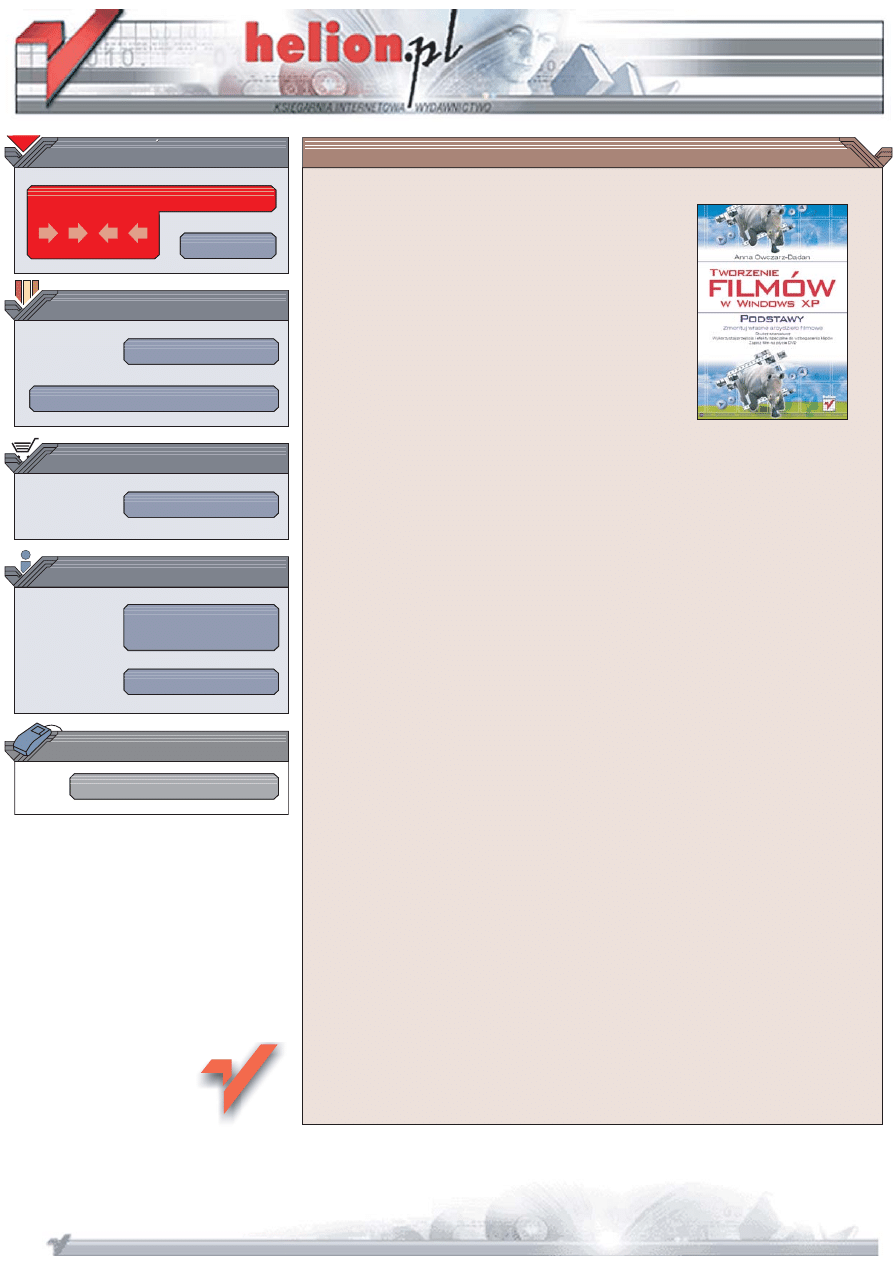
Wydawnictwo Helion
ul. Chopina 6
44-100 Gliwice
tel. (32)230-98-63
IDZ DO
IDZ DO
KATALOG KSI¥¯EK
KATALOG KSI¥¯EK
TWÓJ KOSZYK
TWÓJ KOSZYK
CENNIK I INFORMACJE
CENNIK I INFORMACJE
CZYTELNIA
CZYTELNIA
Tworzenie filmów
w Windows XP. Podstawy
Autor: Anna Owczarz-Dadan
ISBN: 83-246-0243-7
Format: B5, stron: 240
Zasi¹dŸ w fotelu monta¿ysty filmowego!
Wiêkszoœci z nas multimedialne mo¿liwoœci Windows XP kojarz¹ siê z odtwarzaniem
filmów i muzyki oraz przegl¹daniem i edycj¹ cyfrowych fotografii. Jednak to nie
wszystko — Windows XP pozwala równie¿ na przekszta³cenie komputera w stacjê
monta¿ow¹, za pomoc¹ której mo¿emy stworzyæ w³asne filmowe arcydzie³o. Kluczem
do tego jest aplikacja o nazwie Windows Movie Maker, dostêpna nieodp³atnie na stronie
producenta systemu — firmy Microsoft. Ta pozornie prosta aplikacja umo¿liwia
po³¹czenie klipów wideo, statycznych obrazów oraz elementów dŸwiêkowych
w zapieraj¹cy dech w piersiach film oraz jego zapisanie na p³ycie DVD, dysku twardym,
taœmie wideo lub przes³anie poczt¹ elektroniczn¹ do znajomych.
Ksi¹¿ka „Tworzenie filmów w Windows XP. Podstawy” przedstawia mo¿liwoœci
programu Windows Movie Maker. Znajdziesz w niej informacje o tym, z czego mo¿e
sk³adaæ siê projekt, z którego zbudujesz swój film, jak wczytaæ poszczególne sk³adniki
projektu i jak po³¹czyæ je w ca³oœæ. Nauczysz siê stosowaæ przejœcia i efekty specjalne,
dowiesz siê, jak dodawaæ do filmu œcie¿kê dŸwiêkow¹, narracjê i napisy. Poznasz te¿
sposoby wyeksportowania gotowego filmu do plików w ró¿nych formatach.
• Terminologia stosowana w programie
• Wczytywanie elementów projektu
• Edycja klipów
• Dodawanie przejœæ pomiêdzy klipami
• Korzystanie z efektów specjalnych
• Tworzenie napisów i plansz tytu³owych
• Edycja dŸwiêku w filmie
• Stosowanie funkcji Autofilm
• Zapis filmu na dysku oraz p³ytach CD i DVD
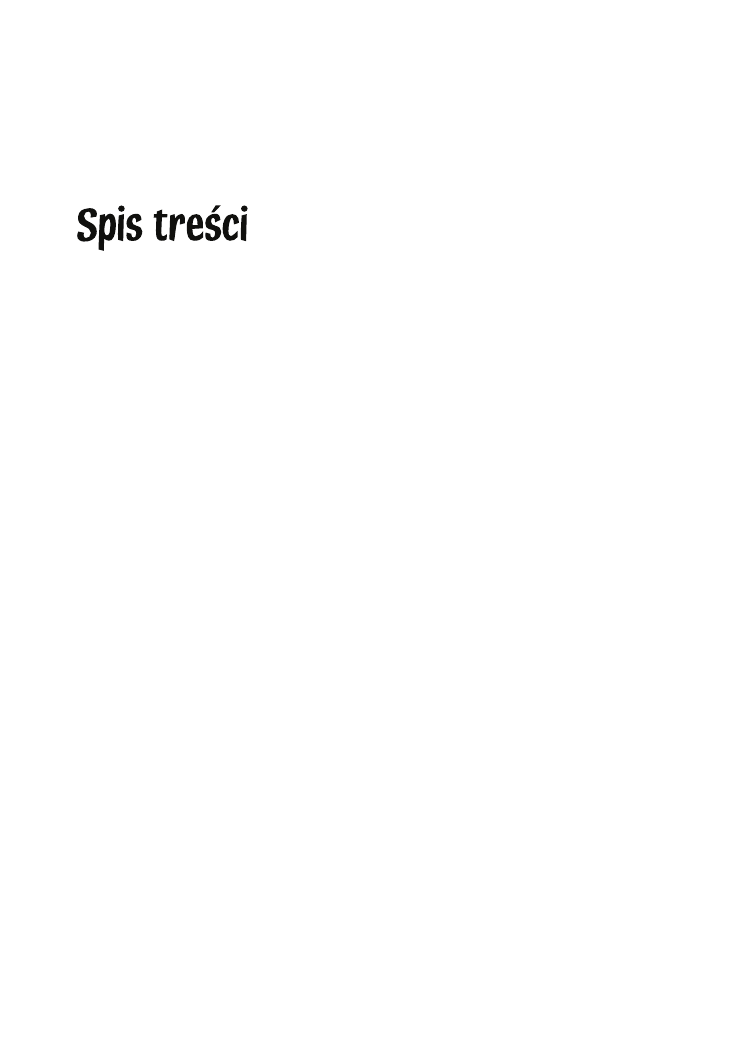
D:\! AAA DZISIAJ\Tworzenie filmów w Windows XP. Podstawy\06 druk\!!Spis.doc
(06-04-12) 3
Rozdział 1. Wprowadzenie do programu Windows Movie Maker ............................ 7
To, co powinieneś wiedzieć, zanim rozpoczniesz pracę
z programem Windows Movie Maker ........................................................................................8
Skąd pobrać nową wersję programu i jakie są wymagania sprzętowe? ................................8
Obsługiwane typy plików ..........................................................................................................9
Terminy stosowane przez twórców programu ..............................................................................9
Interfejs programu .......................................................................................................................... 10
Opcje programu i ich konfiguracja .............................................................................................. 15
Skróty klawiaturowe ....................................................................................................................... 19
Rozdział 2. Wczytywanie do programu części składowych projektu ...................... 21
Przechwytywanie obrazów wideo z kamery cyfrowej ................................................................. 21
Importowanie obrazów ..................................................................................................................27
Importowanie dźwięku ...................................................................................................................29
Importowanie obrazu wideo .........................................................................................................32
Rozdział 3. Praca z klipami .............................................................................. 37
Wyświetlanie podglądu klipu ........................................................................................................38
Porządkowanie klipów ...................................................................................................................40
Wyświetlanie właściwości klipu ....................................................................................................42
Zmiana nazwy klipu .......................................................................................................................43
Dzielenie klipów ..............................................................................................................................45
Łączenie klipów ...............................................................................................................................47
Zamieszczanie klipów na Osi czasu lub w Serii ujęć ..................................................................48
Usuwanie klipów z Osi czasu i Serii ujęć .....................................................................................54
Zmiana kolejności klipów .............................................................................................................. 55
Przycinanie klipów ..........................................................................................................................60
Dodawanie klipów i wstawianie ich
pomiędzy te znajdujące się na Osi czasu lub w Serii ujęć ....................................................... 65
Kopiowanie klipów .........................................................................................................................68
Wyświetlanie podglądu filmu .......................................................................................................70
Pokaz slajdów ...................................................................................................................................70
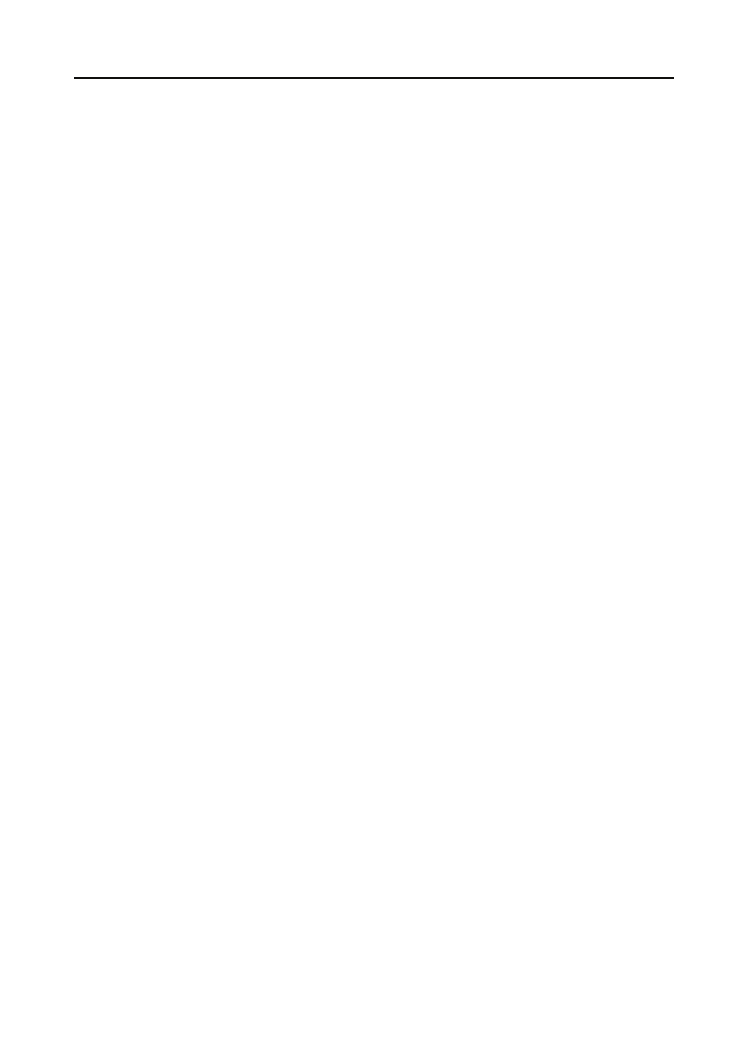
4
Tworzenie filmów w Windows XP. Podstawy
4 (06-04-12)
D:\! AAA DZISIAJ\Tworzenie filmów w Windows XP. Podstawy\06 druk\!!Spis.doc
Rozdział 4. Praca z projektami ......................................................................... 81
Zapisywanie projektu .....................................................................................................................82
Otwieranie istniejącego projektu ..................................................................................................86
Tworzenie nowego projektu ..........................................................................................................89
Właściwości projektu ......................................................................................................................89
Rozdział 5. Dodawanie efektów specjalnych i przejść ..........................................93
Efekty wideo .....................................................................................................................................94
Rodzaje efektów wideo programu Windows Movie Maker ...............................................95
Dodawanie efektów wideo do klipów wideo lub obrazów ................................................ 104
Zwiększanie intensywności efektu ........................................................................................ 108
Usuwanie efektów wideo .............................................................................................................. 110
Zmiana kolejności następowania po sobie efektów wideo ............................................... 112
Zmiana tempa odtwarzania efektu ........................................................................................115
Dodatkowe efekty ................................................................................................................... 117
Przejścia .......................................................................................................................................... 119
Przejścia dostępne w programie Windows Movie Maker ................................................. 120
Dodawanie przejścia wideo ................................................................................................... 123
Podgląd przejść ........................................................................................................................ 124
Usuwanie przejścia .................................................................................................................. 126
Powtarzanie przejścia ............................................................................................................. 127
Zmiana czasu trwania przejścia ............................................................................................ 130
Zanikanie ................................................................................................................................. 132
Ustawianie głośności dźwięku w klipach po zastosowaniu między nimi przejścia ...... 135
Stopniowe ściemnianie oraz rozjaśnianie ................................................................................. 137
Rozdział 6. Tworzenie napisów wykorzystywanych w filmie .............................141
Tworzenie planszy tytułowej i dodawanie jej do filmu ............................................................ 142
Wyświetlanie planszy tytułowej .................................................................................................. 145
Zmiana sposobu wyświetlania .............................................................................................. 145
Zmiana czasu wyświetlania napisów planszy tytułowej .................................................... 148
Animacja tytułowa .........................................................................................................................151
Edycja tekstu .................................................................................................................................. 156
Edycja wyglądu czcionki ........................................................................................................ 157
Określenie położenia tekstu .................................................................................................. 162
Zmiana koloru tła ................................................................................................................... 163
Inne atrybuty czcionki ........................................................................................................... 166
Dodawanie napisów na wybranej scenie .................................................................................... 168
Dodawanie napisów przed wybranym klipem lub po nim ..................................................... 171
Usuwanie napisów ........................................................................................................................ 173
Dodawanie napisów końcowych ................................................................................................ 173
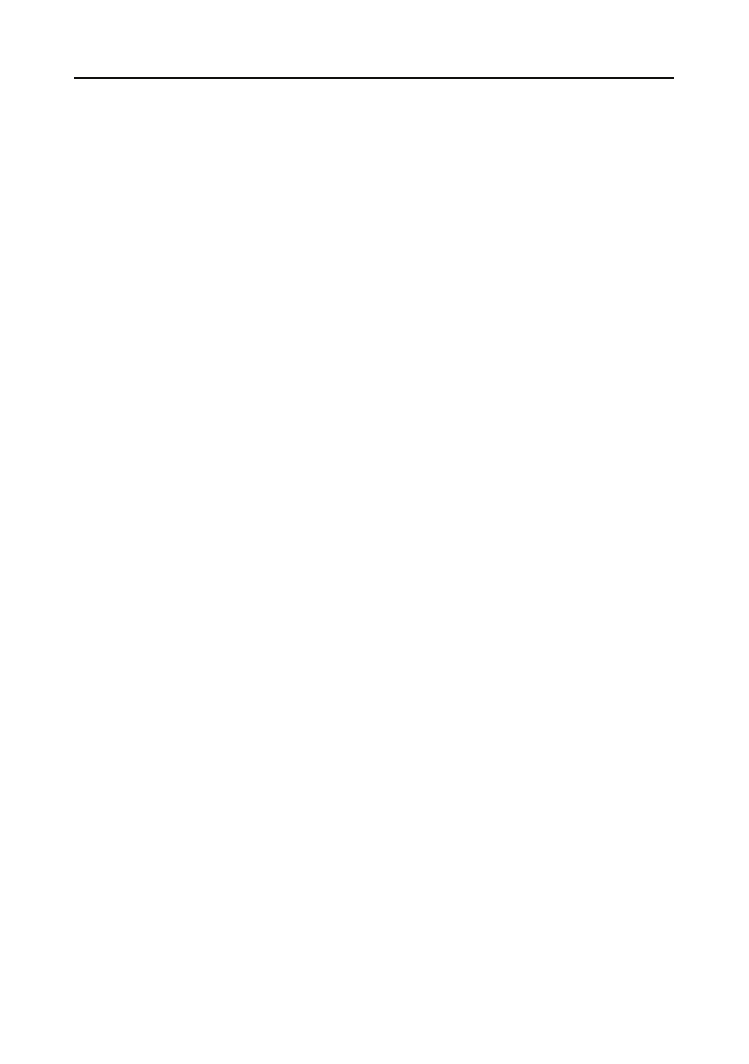
Spis
treści
5
D:\! AAA DZISIAJ\Tworzenie filmów w Windows XP. Podstawy\06 druk\!!Spis.doc
(06-04-12) 5
Rozdział 7. Udźwiękowienie filmu ....................................................................177
Kilka słów na temat dźwięku w programie Windows Movie Maker ..................................... 178
Dodawanie klipów audio do filmu ............................................................................................ 179
Wycinanie „ciszy” ......................................................................................................................... 179
Usuwanie audio ............................................................................................................................. 183
Wyciszanie dźwięku ...................................................................................................................... 183
Regulacja głośności klipów audio ............................................................................................... 185
Dodawanie narracji ....................................................................................................................... 189
Usuwanie narracji z Osi czasu ..................................................................................................... 194
Rozdział 8. Funkcja Autofilm i jej możliwości .................................................... 195
Czym jest Autofilm? ..................................................................................................................... 195
Przygotowywanie materiałów do utworzenia autofilmu ........................................................ 196
Tworzenie autofilmu ....................................................................................................................200
Rozdział 9. Zapisywanie i wysyłanie przygotowanego filmu ............................... 207
Zapisywanie filmu na dysku komputera ...................................................................................207
Zapisywanie filmu na płytach CD-R i CD-RW ........................................................................ 215
Zapisywanie filmu na płycie DVD .............................................................................................. 221
Przesyłanie filmu za pośrednictwem poczty elektronicznej ...................................................226
Skorowidz ........................................................................................ 233
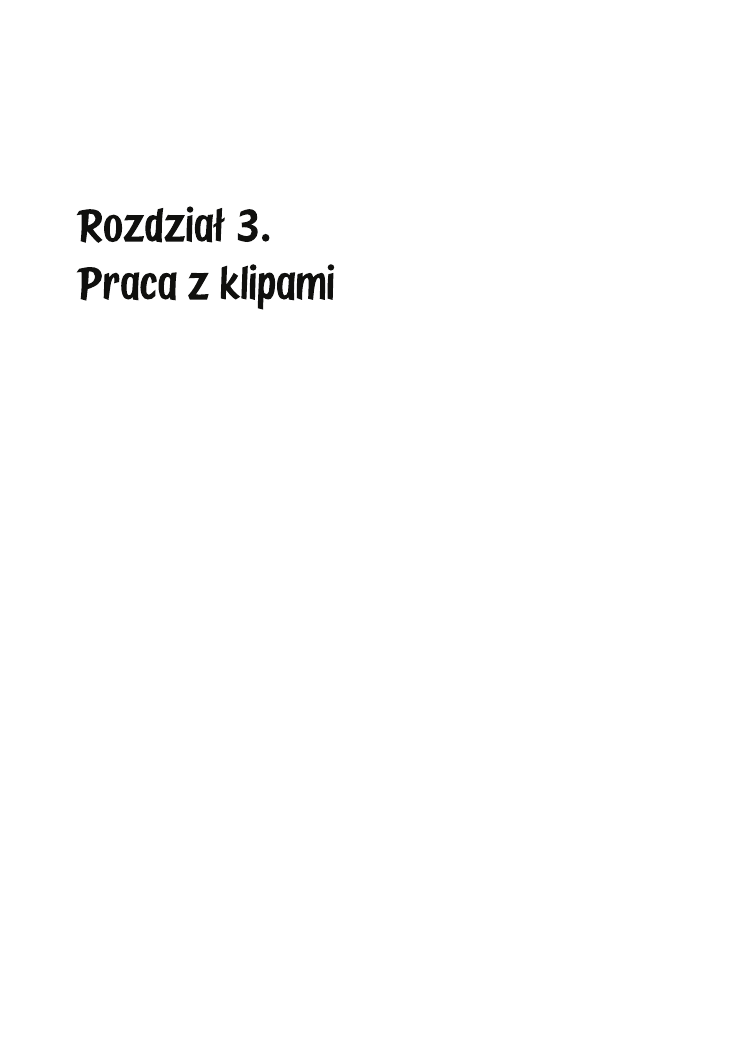
D:\! AAA DZISIAJ\Tworzenie filmów w Windows XP. Podstawy\06 druk\r03.doc
(06-04-12) 37
W rozdziale:
¨ Wyświetlanie podglądu klipu
¨ Porządkowanie klipów
¨ Wyświetlanie właściwości klipu
¨ Zmiana nazwy klipu
¨ Dzielenie i łączenie klipów
¨ Zamieszczanie klipów na Osi czasu lub Serii ujęć
¨ Usuwanie klipów z Osi czasu i Serii ujęć
¨ Zmiana kolejności klipów
¨ Przycinanie klipów
¨ Dodawanie klipów i wstawianie ich pomiędzy te znajdujące się na Osi czasu
lub w Serii ujęć
¨ Kopiowanie klipów
¨ Wyświetlanie podglądu filmu
¨ Pokaz slajdów
Klip to — w zależności od rodzaju — materiał filmowy, czyli dźwięk + obraz
(klip wideo) lub po prostu plik zawierający muzykę lub innego rodzaju dźwięki
(klip audio), zaimportowany lub przechwycony do programu Windows Movie
Maker. Klipy, które powstały po zaimportowaniu materiału wideo do programu
Windows Movie Maker, znalazły się w oknie Zawartość. Jest ich zapewne wiele.
Każdy z nich to fragment materiału powstały pomiędzy jednym włączeniem
kamery a jej wyłączeniem. W rozdziale dowiesz się m.in., w jaki sposób za po-
mocą dostępnych w Windows Movie Makerze poleceń połączyć ze sobą odpo-
wiednie klipy, w jaki sposób nad nimi zapanować, a także, jak je przygotować,
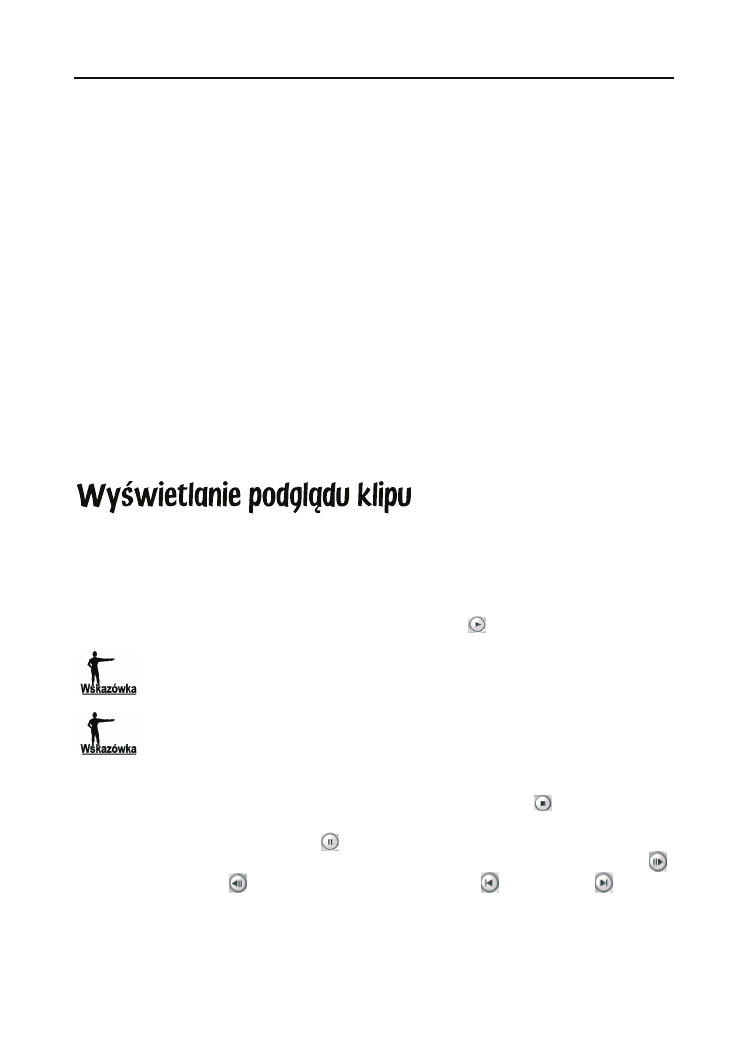
38
Tworzenie filmów w Windows XP. Podstawy
38 (06-04-12)
D:\! AAA DZISIAJ\Tworzenie filmów w Windows XP. Podstawy\06 druk\r03.doc
aby powstał z nich film. Do wykonania wszystkich ćwiczeń, zaprezentowanych
w książce, wykorzystałam materiały wideo z weekendowej wycieczki do Pragi.
Postanowiłam stworzyć własny film i w końcu po wielu miesiącach pokazać go
rodzinie i znajomym. Ty oczywiście wykorzystasz swoje materiały, ale procedu-
ry zaprezentowane w ćwiczeniach do uzyskania określonego rezultatu są takie
same. Na początku, zanim rozpoczniesz pracę z klipami, powinieneś zastano-
wić się nad tym, co chcesz pokazać w filmie — zaplanować jego akcję. To ważne,
aby osoby oglądające go później mogły bez problemu skupić na nim uwagę i nie
musiały zbyt wytężać umysłu, aby zrozumieć, co dzieje się na ekranie. Uwierz
mi — widziałam już takie filmy!!! A więc, po pierwsze, ułóż plan filmu, a na-
stępnie rozpocznij porządkowanie klipów i układanie ich we właściwej kolej-
ności chronologicznej. To ułatwi życie nie tylko Tobie, ale w przyszłości zapro-
centuje tym, że widzowie nie zasną podczas projekcji stworzonego przez Ciebie
dzieła. Porządkowanie klipów w pierwszym etapie polegać będzie na usunięciu
tych, które są po prostu niepotrzebne, których nie chcesz pokazywać lub które,
najzwyczajniej w świecie, nie wnoszą niczego interesującego do opowiadanej
przez Ciebie historii.
Aby uporządkować klipy i usunąć te, które uznasz za zbędne, musisz najpierw
zapoznać się z zawartością wybranego klipu. W tym celu należy skorzystać z Mo-
nitora programu Windows Movie Maker oraz okna Zawartość. W tym ostatnim
kliknij klip, którego podgląd chcesz zobaczyć na Monitorze, a następnie kliknij
przycisk Odtwarzaj, znajdujący się pod Monitorem (
).
Odtwarzanie klipu możesz rozpocząć również dwukrotnym kliknięciem jego miniatury
w oknie Zawartość.
Obszar Monitora możesz powiększyć lub zmniejszyć poprzez umieszczenie kursora
na jednej z krawędzi Monitora, naciśnięcie lewego przycisku myszy i przesunięcie kursora
na zewnątrz (w celu powiększenia obszaru) lub do wnętrza (w celu zmniejszenia obszaru)
(rysunek 3.1).
Aby zakończyć odtwarzanie, kliknij przycisk Zatrzymaj (
) lub użyj skrótu
Ctrl+K. Aby zatrzymać odtwarzanie w wybranym momencie (zrobić pauzę),
kliknij przycisk Wstrzymaj (
). Przyciski znajdujące się pod Monitorem umożli-
wiają również przeglądanie zawartości klipu klatka po klatce — do przodu (
)
oraz do tyłu (
) oraz przejście do początku klipu (
) i jego końca (
).
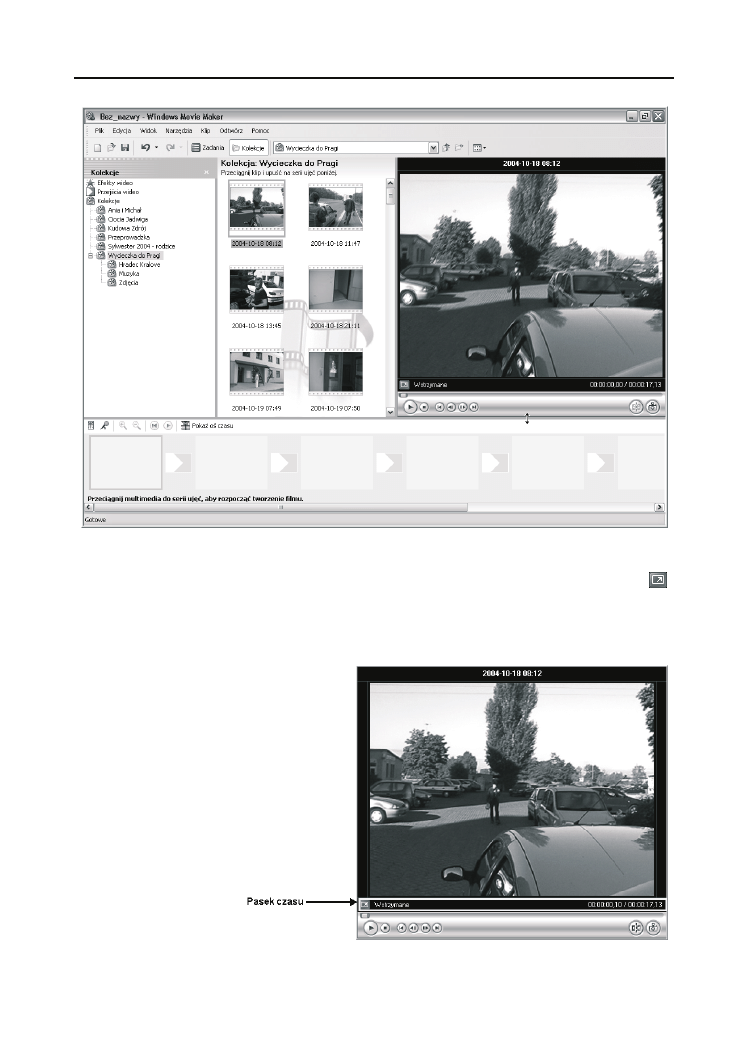
Rozdział 3.
u
Praca z klipami
39
D:\! AAA DZISIAJ\Tworzenie filmów w Windows XP. Podstawy\06 druk\r03.doc
(06-04-12) 39
Rysunek 3.1. Powiększanie obszaru podglądu Monitora w programie Windows Movie Maker
Jeśli chcesz oglądać zawartość klipu w trybie pełnoekranowym, kliknij ikonę (
)
znajdującą się na pasku czasu Monitora (rysunek 3.2). W tym trybie możesz
również przeglądać klatkę po klatce, zatrzymać odtwarzanie bądź je wstrzymać, ale
zrobisz to już za pomocą skrótów klawiaturowych, przedstawionych w tabeli 3.1.
Rysunek 3.2.
Pasek czasu Monitora
w programie
Windows Movie Maker
i przycisk umożliwiający
przełączanie się do trybu
pełnoekranowego
podglądu
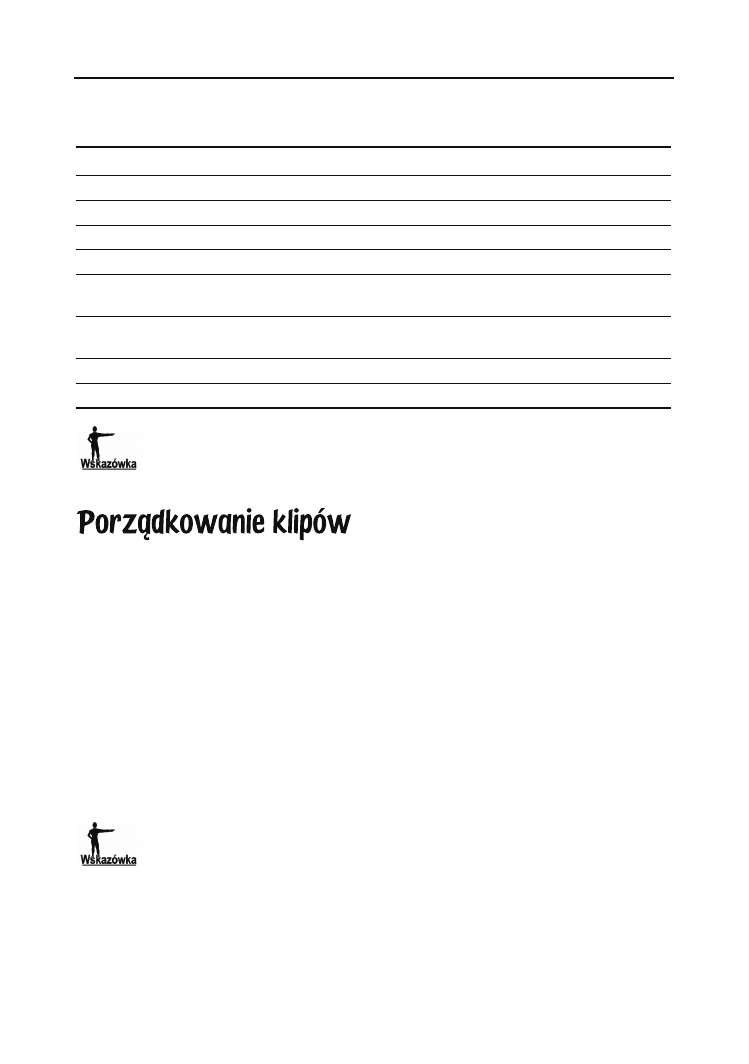
40
Tworzenie filmów w Windows XP. Podstawy
40 (06-04-12)
D:\! AAA DZISIAJ\Tworzenie filmów w Windows XP. Podstawy\06 druk\r03.doc
Tabela 3.1. Skróty klawiaturowe wykorzystywane do zapoznania się z zawartością klipu w trybie
pełnoekranowym odtwarzania
Polecenie
Skrót klawiaturowy
Zatrzymaj odtwarzanie klipu (powrót do trybu niepełnoekranowego)
Ctrl+K
Rozpocznij odtwarzanie klipu
spacja
Wstrzymaj odtwarzanie klipu
spacja
Ponownie rozpocznij odtwarzanie klipu po zastosowaniu wstrzymania
spacja
Powróć do początku klipu
Ctrl+Alt+ strzałka
w lewo
Przejdź do końca klipu
Ctrl+Alt+ strzałka
w prawo
Przejdź do następnej klatki
Alt+ strzałka w prawo
Przejdź do poprzedniej klatki
Alt+ strzałka w lewo
Polecenia związane z wyświetlaniem klipów w programie Windows Movie Maker
dostępne są również w menu Odtwórz.
Jednym z etapów przygotowywania klipów, z których powstanie film, jest usu-
nięcie z okna Zawartość wszystkich zbędnych materiałów.
Ćwiczenie 3.1. Usuwanie klipu
Aby usunąć z okna Zawartość klipy, których nie będziesz chciał wykorzystać
podczas tworzenia filmu, wykonaj niżej zamieszczone kroki.
1. W oknie Zawartość zaznacz klipy, których nie chcesz wykorzystać w filmie.
W tym celu, aby zaznaczyć jeden klip, po prostu kliknij jego miniaturę
lub w celu zaznaczenia większej ilości klipów klikaj ich miniatury
z wciśniętym klawiszem Ctrl (rysunek 3.3).
Aby zaznaczyć serię klipów następujących po sobie, kliknij pierwszy z nich,
a następnie ostatni, naciskając klawisz Shift.
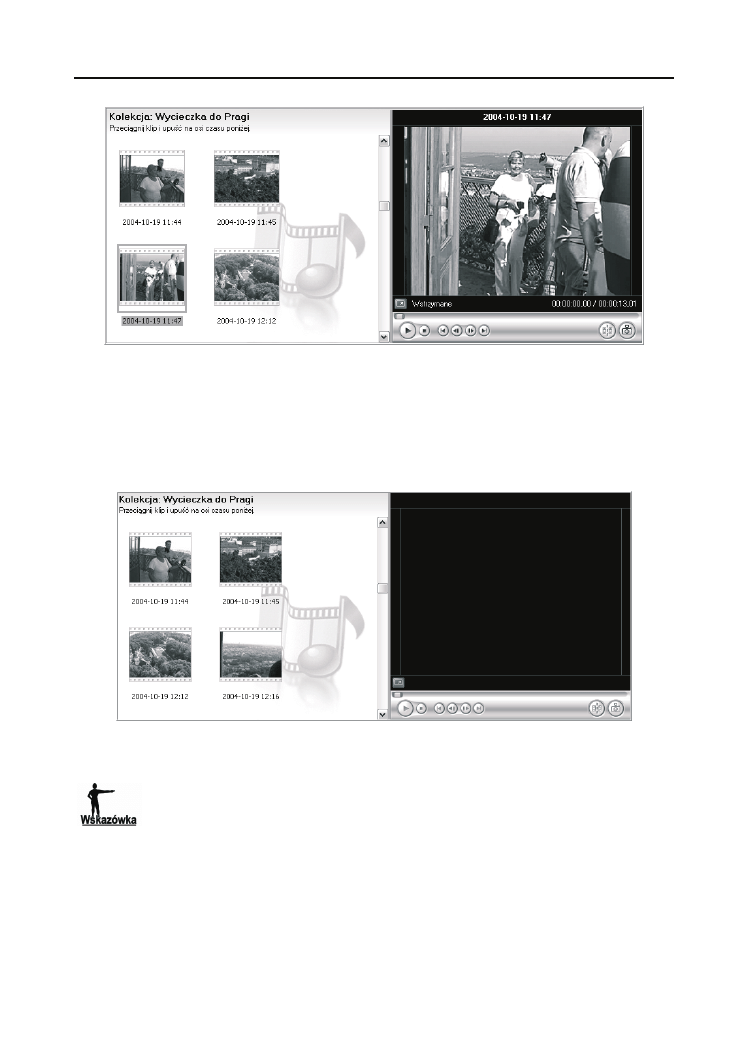
Rozdział 3.
u
Praca z klipami
41
D:\! AAA DZISIAJ\Tworzenie filmów w Windows XP. Podstawy\06 druk\r03.doc
(06-04-12) 41
Rysunek 3.3. Okna Zawartość i Monitor programu Windows Movie Maker. Klip przeznaczony do usunięcia
(o nazwie 2004-10-19 11:47) został zaznaczony
2. Wybierz polecenie Edycja/Usuń lub naciśnij klawisz Del, aby usunąć
zaznaczone klipy.
3. Klipy zostały usunięte (rysunek 3.4).
Rysunek 3.4. Okna Zawartość i Monitor programu Windows Movie Maker. Zaznaczony klip o nazwie
2004-10-19 11:47 został usunięty
Zaznaczone klipy możesz usunąć również poprzez kliknięcie jednego z nich prawym
przyciskiem myszy i wybranie z podręcznego menu opcji Usuń (rysunek 3.5).
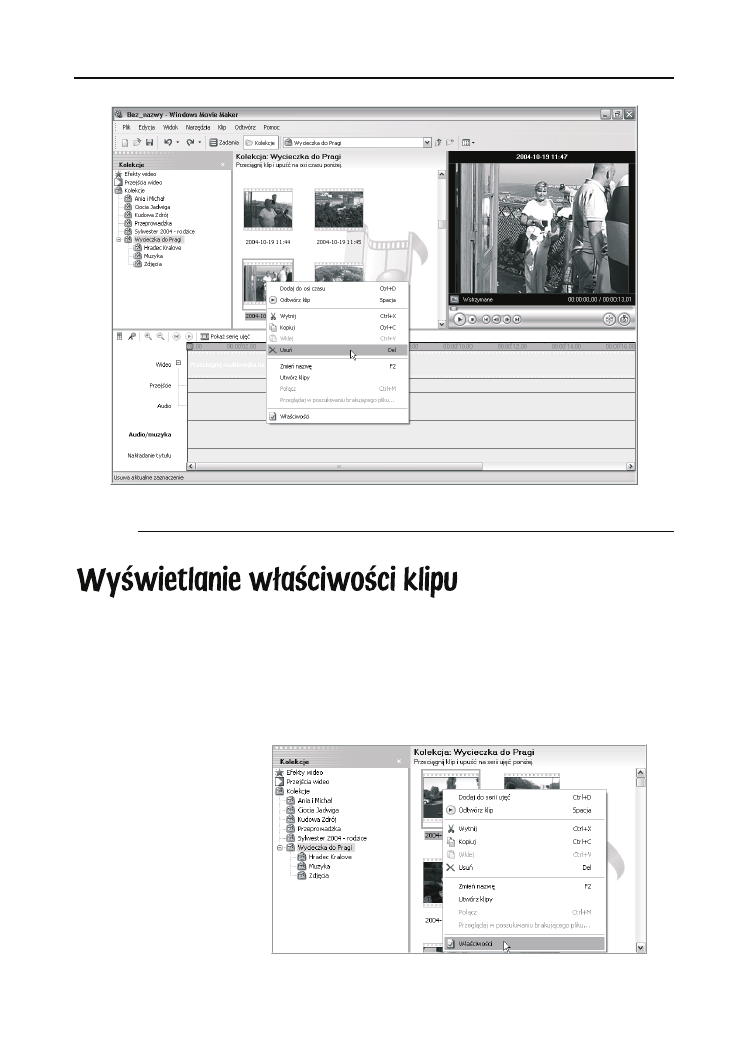
42
Tworzenie filmów w Windows XP. Podstawy
42 (06-04-12)
D:\! AAA DZISIAJ\Tworzenie filmów w Windows XP. Podstawy\06 druk\r03.doc
Rysunek 3.5. Podręczne menu programu Windows Movie Maker. Opcja Usuń
Klipy znajdujące się w oknie Zawartość mają określone właściwości, takie jak czas
trwania, czas rozpoczęcia, zakończenia, szereg informacji związanych z typem
pliku źródłowego, wideo i audio. Z właściwościami klipu możesz zapoznać się
w oknie dialogowym Właściwości. Wywołane zostanie ono po kliknięciu miniatury
klipu prawym przyciskiem myszy i wybraniu opcji Właściwości (rysunek 3.6). Na
rysunku 3.7 okno Właściwości i informacje dotyczące przykładowego klipu.
Rysunek 3.6.
Okno Zawartość programu
Windows Movie Maker
i menu podręczne rozwinięte
po kliknięciu prawym
przyciskiem myszy
wybranego klipu
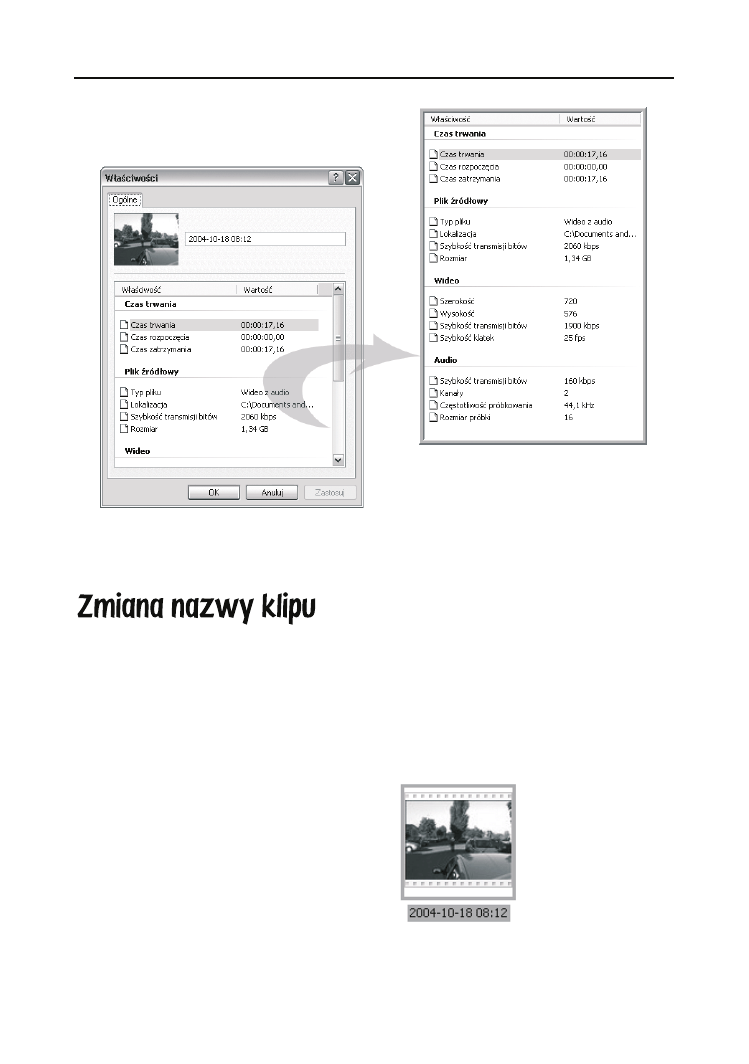
Rozdział 3.
u
Praca z klipami
43
D:\! AAA DZISIAJ\Tworzenie filmów w Windows XP. Podstawy\06 druk\r03.doc
(06-04-12) 43
Rysunek 3.7. Okno dialogowe Właściwości programu Windows Movie Maker dla przykładowego klipu
wideo — po lewej. Po prawej właściwości klipu
Klipom po zaimportowaniu do programu Windows Movie Maker nadawana
jest automatycznie nazwa. Nazwa ta składa się z daty i godziny, oznaczających,
kiedy to materiał wideo zamieszczony w danym klipie był nagrywany za pomocą
kamery (rysunek 3.8). Nazwę klipu można zmienić. Ułatwi to odszukiwanie go
podczas tworzenia filmu i edycji. Zastanów się zatem, w jaki sposób nazwiesz
poszczególne klipy i zmień ich nazwy, wykonując kroki z ćwiczenia poniżej.
Rysunek 3.8.
Przykładowy klip
z automatycznie utworzoną
przez program Windows
Movie Maker nazwą
— data i godzina
rozpoczęcia nagrania
kamerą wideo
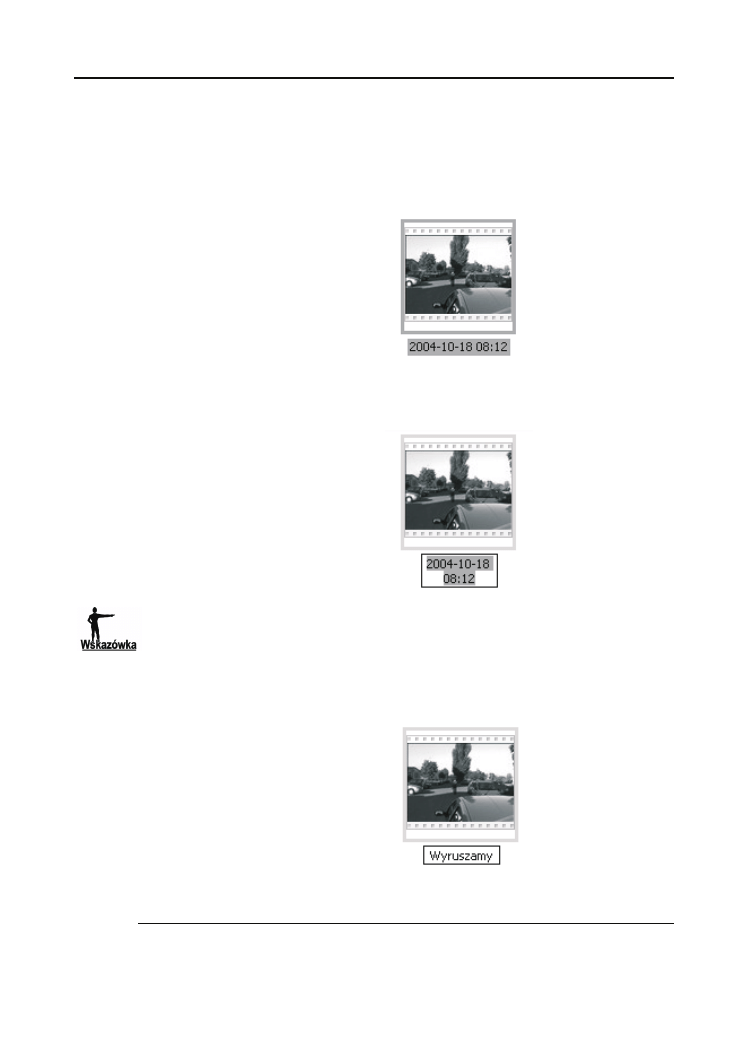
44
Tworzenie filmów w Windows XP. Podstawy
44 (06-04-12)
D:\! AAA DZISIAJ\Tworzenie filmów w Windows XP. Podstawy\06 druk\r03.doc
Ćwiczenie 3.2. Zmiana nazwy klipu
Aby zmienić nazwę wybranego klipu, wykonaj poniżej zamieszczone kroki.
1. Kliknij klip, którego nazwę chcesz zmienić (rysunek 3.9).
Rysunek 3.9.
Miniatura klipu, którego
nazwa zostanie zmieniona
2. Wybierz polecenie Edycja/Zmień nazwę lub użyj klawisza F2. Wówczas pole
nazwy klipu stanie się aktywne (rysunek 3.10).
Rysunek 3.10.
Pole nazwy klipu zostało
uaktywnione za pomocą
polecenia Edycja/
Zmień nazwę
Zamiast korzystać z polecenia Edycja/Zmień nazwę lub stosować klawisz F2, możesz
kliknąć prawym przyciskiem myszy klip, którego nazwę chcesz zmienić i z rozwiniętego
menu podręcznego wybrać polecenie Zmień nazwę. Pole nazwy klipu stanie się wówczas
aktywne i będziesz mógł wprowadzić w nie nową nazwę.
3. W polu wprowadź nową nazwę klipu (rysunek 3.11).
Rysunek 3.11.
Nadawanie klipowi
nowej nazwy
4. Naciśnij klawisz Enter, aby zatwierdzić zmianę.
Wyszukiwarka
Podobne podstrony:
Tworzenie filmow w Windows XP Podstawy
Tworzenie filmów w Windows XP Podstawy
Tworzenie filmów w Windows XP Projekty
Instalacja Windows XP i Vista(FORMATOWANIE),tworzenie kopii zapasowej
Formatowanie, tworzenie partycji i instalacja Windows XP
Tworzenie dokumentów PDF, Windows XP, Vista - pomoce
Umieszczanie filmów w YouTube, windows XP i vista help
Instalacja Windows XP i Vista(FORMATOWANIE),tworzenie kopii zapasowej
Instalacja Windows XP i Vista(FORMATOWANIE),tworzenie kopii zapasowej, INNE PORADNIKI
Tworzenie systemu wielokrotnego rozruchu z systemem Windows XP
Informatyka Europejczyka Zeszyt cwiczen do zajec komputerowych dla szkoly podstawowej kl 5 Edycja Wi
Instalacja Windows XP i Vista(FORMATOWANIE),tworzenie kopii zapasowej, INNE PORADNIKI
Informatyka Europejczyka Program nauczania informatyki w szkole podstawowej kl IV VI Edycja Windows
więcej podobnych podstron